Ferramentas auxiliares para importação de custos e geração de custo de importação.
Utilizando Ferramentas Auxiliares
As ferramentas auxiliares à vendas permitem a utilização de recursos para a complementação e auxílio aos usuários nas vendas realizadas.
![]() As ferramentas auxiliares são encontradas no menu Ferramentas.
As ferramentas auxiliares são encontradas no menu Ferramentas.
Importação de Custos
Nesta ferramenta pode-se realizar a importação de custos de depreciação, de pessoal e do financeiro para a referência selecionada.
Esta ferramenta é controlada pelo Item de Segurança 3059 – Ferramenta de Importação de custos e pode ser personalizada através do engine code CODEID003059.
![]() Para acessar a ferramenta, clique em menu Ferramentas >> Importação de Custos, ou então, utilize as teclas de atalho Alt+M+I.
Para acessar a ferramenta, clique em menu Ferramentas >> Importação de Custos, ou então, utilize as teclas de atalho Alt+M+I.
A seguinte janela será exibida:

Informe os seguintes campos:
Importar Custo de Depreciação (Gestão Patrimonial)
Selecione ![]() esta opção para importar custos referentes à depreciação para a referência em questão.
esta opção para importar custos referentes à depreciação para a referência em questão.
Esse campo pode ser controlado mediante item de segurança 3056 – Manutenção de Depreciação.
Excluir, antes, todos os lançamentos existentes de depreciação, da referência selecionada
Selecione ![]() esta opção para que todos os lançamentos de depreciação existentes sejam excluídos antes da importação dos novos.
esta opção para que todos os lançamentos de depreciação existentes sejam excluídos antes da importação dos novos.
Importar Custo de Pessoal (Folha de Pagamento)
Selecione ![]() esta opção para importar custos referentes ao pessoal para a referência em questão.
esta opção para importar custos referentes ao pessoal para a referência em questão.
Esse campo pode ser controlado mediante item de segurança 3057 – Manutenção de Pessoal.
Excluir, antes, todos os lançamentos existentes de custo de pessoal, da referência selecionada
Selecione ![]() esta opção para que todos os lançamentos de custos de pessoal existentes sejam excluídos antes da importação dos novos.
esta opção para que todos os lançamentos de custos de pessoal existentes sejam excluídos antes da importação dos novos.
Importar Valores do Financeiro (Contas à Pagar)
Selecione ![]() esta opção para importar custos referentes ao financeiro para a referência em questão.
esta opção para importar custos referentes ao financeiro para a referência em questão.
Esse campo pode ser controlado mediante item de segurança 3058 – Manutenção de Contas a pagar.
Excluir, antes, todos os lançamentos existentes de valores do financeiro, da referência selecionada
Selecione ![]() esta opção para que todos os lançamentos do financeiro existentes sejam excluídos antes da importação dos novos.
esta opção para que todos os lançamentos do financeiro existentes sejam excluídos antes da importação dos novos.
Importar Valores das Movimentações de Estoque (Estoque)
Selecione ![]() esta opção para importar custos referentes ao Estoque movimentado durante o período da referência. Em seguida, marque
esta opção para importar custos referentes ao Estoque movimentado durante o período da referência. Em seguida, marque ![]() o custo a ser considerado no processo de importação, podendo ser: Custo de última aquisição, Custo Standard ou Custo Médio.
o custo a ser considerado no processo de importação, podendo ser: Custo de última aquisição, Custo Standard ou Custo Médio.
Excluir, antes, todos os lançamentos existentes de valores de estoque, da referência selecionada
Selecione ![]() esta opção para que todos os lançamentos de estoque existentes sejam excluídos antes da importação dos novos.
esta opção para que todos os lançamentos de estoque existentes sejam excluídos antes da importação dos novos.
![]() Para efeitos de custos, serão consideradas as Requisições de Estoque que apresentem as seguintes condições:
Para efeitos de custos, serão consideradas as Requisições de Estoque que apresentem as seguintes condições:
a) Tenham sido feitas para UPs (Origem e/ou destino) cuja referência não seja de Estoque;
b) Possuam informação de centro de custo origem e destino preenchido ;
c) Sejam de Transferência ou de saída.
Clique no botão Processar para realizar a importação.
![]() Caso a opção Excluir, antes, todos os lançamentos existentes esteja marcada em uma das opções de importação será exibida a seguinte mensagem (diferenciada apenas pelo custo selecionado, nesta figura foi selecionado o custo de depreciação) no momento do processamento: “Deseja realmente apagar os registros de custo de depreciação da referência atual?”. Clique em Sim para continuar o processamento, ou clique Não para cancelar o mesmo.
Caso a opção Excluir, antes, todos os lançamentos existentes esteja marcada em uma das opções de importação será exibida a seguinte mensagem (diferenciada apenas pelo custo selecionado, nesta figura foi selecionado o custo de depreciação) no momento do processamento: “Deseja realmente apagar os registros de custo de depreciação da referência atual?”. Clique em Sim para continuar o processamento, ou clique Não para cancelar o mesmo.
![]() Caso já existam lançamentos de custos para a opção selecionada para importação, será exibida a seguinte mensagem (diferenciada apenas pelo custo selecionado, nesta figura foi selecionado o custo de depreciação) no momento do processamento: “Já existem registros para a referência ativa, não sendo possível a importação dos valores de depreciação.”.
Caso já existam lançamentos de custos para a opção selecionada para importação, será exibida a seguinte mensagem (diferenciada apenas pelo custo selecionado, nesta figura foi selecionado o custo de depreciação) no momento do processamento: “Já existem registros para a referência ativa, não sendo possível a importação dos valores de depreciação.”.
Gerar Custo de Produção
Nesta ferramenta são gerados os custos de produção com base na referência a ser selecionada para execução. O controle dessa ferramenta é feito através o Item de Segurança 3190 – Ferramenta Gerar custo de Produção, e a personalização poderá ser feita através do engine code codeID003190.egn.
![]() Para acessar a ferramenta, clique em menu Ferramentas >> Gerar Custo de Produção, ou então, utilize as teclas de atalho Alt+M+G.
Para acessar a ferramenta, clique em menu Ferramentas >> Gerar Custo de Produção, ou então, utilize as teclas de atalho Alt+M+G.
A seguinte janela será exibida:

Esta ferramenta é dividia em cinco abas, sendo elas:
Etapa 1
Nesta aba é feita a seleção da referência base de custo e, caso necessário, a atualização do custo standard de matéria-prima/componente de produtos.
Informe os seguintes campos:
Referência
Neste campo informe o código/descrição da referência a ser utilizada. Para isso, digite o código manualmente ou utilize a tecla ENTER para realizar uma busca.
Status da Referência/Início/Fim
Estes campos serão preenchidos automaticamente pelo sistema de acordo com as informações do cadastro de referência selecionada.
Atualiza o Valor Custo Standard Matéria-prima/Componente, no cadastro de Produtos, com base na regra do engine code
Selecione esta opção caso a empresa utilize diferentes regras para apuração de custos mediante personalização do engine code CODEID003190. Ao selecionar esta opção, o botão Processar é habilitado para que seja feita a atualização dos valores de acordo com o especificado no engine code.
Clique no botão Avançar para visualizar a aba Etapa 2.
Etapa 2
Nesta aba é feita a apuração do custo de cada centro de custo, na unidade do custo informada no cadastro da UP. Será calculado o valor do custo minuto da tarifa do Custo Direto e do Custo Indireto de Fabricação, e os mesmo serão salvos na tabela Custo Apurado.
A seguinte janela será exibida:
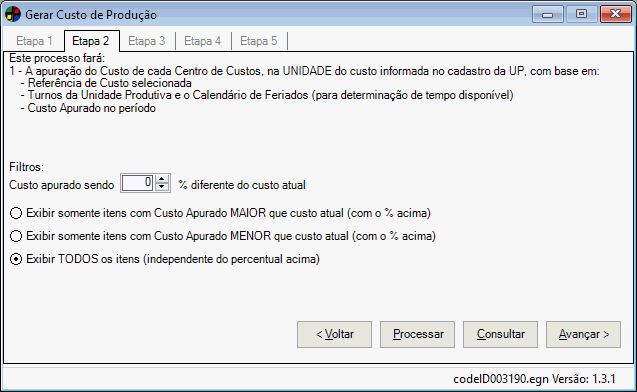
Informe os seguintes campos:
Filtros:
Custo apurado sendo __ % diferente do custo atual
Neste campo informe o percentual a ser aplicado ao custo de produção atual.
Marque ![]() uma das opções para ser considerada a partir do percentual informado: Exibir somente itens com Custo Apurado MAIOR que custo atual (com o % acima), Exibir somente itens com Custo Apurado MENOR que custo atual (com o % acima) ou Exibir TODOS os itens (independente do percentual acima).
uma das opções para ser considerada a partir do percentual informado: Exibir somente itens com Custo Apurado MAIOR que custo atual (com o % acima), Exibir somente itens com Custo Apurado MENOR que custo atual (com o % acima) ou Exibir TODOS os itens (independente do percentual acima).
Para consultar as UP’s que se enquadram nos filtros aplicados clique no botão Consultar. Será exibida uma janela contendo as UP’s. Após feitas as seleções desejadas clique no botão OK e voltar para Etapa 2.

Clique no botão Processar para executar a apuração das UPs/Centros de Custo selecionados. O processamento terá início.
Clique no botão Avançar para visualizar a aba Etapa 3.
Etapa 3
Nesta aba serão feitas as apurações descritas na imagem abaixo e também os cálculos do Custo Indireto de Fabricação nas situações onde é selecionado as UP’s na Etapa 2, e quando não é selecionado nenhuma, o sistema irá considerar todas as UPs
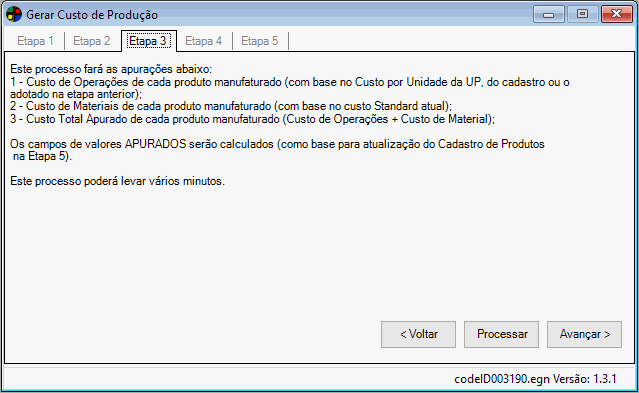
Clique no botão Processar para iniciar as apurações.
Caso no momento da conversão de unidades ocorra algum problema, será exibida a mensagem “Código da unidade de minuto não cadastrada no módulo Configurador Geral, janela Configuração do Sistema. O processo será cancelado, efetue o cadastro e tente novamente.”, fazendo assim com que o sistema interrompa o processamento, devendo o usuário realizar os devidos ajustes e processar novamente as informações. Ao final do processamento será exibida uma mensagem ao usuário.
![]() O engine code codeid003190.egn está preparado para calcular os valores de operações por Custo Direto de Operações e Custo Indireto de Fabricação/Operações (valores de custo do cadastro de Célula Produtiva). O Custo de Subcontratadas/Terceiros, não está sendo calculado por padrão nesse processo, mas se a empresa precisar será possível personalisar, neste engine code.
O engine code codeid003190.egn está preparado para calcular os valores de operações por Custo Direto de Operações e Custo Indireto de Fabricação/Operações (valores de custo do cadastro de Célula Produtiva). O Custo de Subcontratadas/Terceiros, não está sendo calculado por padrão nesse processo, mas se a empresa precisar será possível personalisar, neste engine code.
Clique no botão Avançar para visualizar a aba Etapa 4.
Etapa 4
Nesta aba podem ser consultados os novos custos apurados dos produtos manufaturados.
A seguinte janela será exibida:

Informe os seguintes campos:
Filtros:
Desvio máximo para consulta = __ %
Neste campo informe o percentual de desvio a ser aplicado como filtro ao custo de produção.
Selecione ![]() uma das opções para ser considerada a partir do percentual informado: Exibir somente itens com Valor Calculados ACIMA do Valor Standard (com o % acima), Exibir somente itens com Valor Calculados ABAIXO do valor Standard (com o % acima) ou Exibir todos os itens (independente do % acima).
uma das opções para ser considerada a partir do percentual informado: Exibir somente itens com Valor Calculados ACIMA do Valor Standard (com o % acima), Exibir somente itens com Valor Calculados ABAIXO do valor Standard (com o % acima) ou Exibir todos os itens (independente do % acima).
Para consultar os produtos que se enquadram nos filtros aplicados clique no botão Consultar. Como exibido abaixo, na janela de consulta de Custo Apurado. Após feitas as seleções desejadas clique no botão OK e voltar para Etapa 4.


Nesta janela tem o botão funções:
Marcar Todos/ Desmarcar Todos
Marcar quando custo maior que custo Total: os produtos selecionados nesta opção, serão processados na etapa 5.
Gerar Report: Será gerado um relatório contendo todos os produtos exibidos na consulta e seus valores de custo.
![]() Nesta etapa passa a considerar Custo MP Apurado, que refere-se ao valor da composição/materiais para fins de consulta e também será exibido no relatório, gerado pela opção Gerar Report.
Nesta etapa passa a considerar Custo MP Apurado, que refere-se ao valor da composição/materiais para fins de consulta e também será exibido no relatório, gerado pela opção Gerar Report.
Clique no botão Avançar para visualizar a aba Etapa 5.
Etapa 5
Nesta aba as atualizações serão realizadas em duas etapas: Atualizar custo dos produtos e Atualizar custo/tarifa da Unidade Produtiva (UP).
![]() 5117 – Permissão para alterar a opção de atualizar o custo dos produtos.
5117 – Permissão para alterar a opção de atualizar o custo dos produtos.
![]() 5118 – Permissão para alterar a opção de atualizar o custo/tarifa da UP.
5118 – Permissão para alterar a opção de atualizar o custo/tarifa da UP.
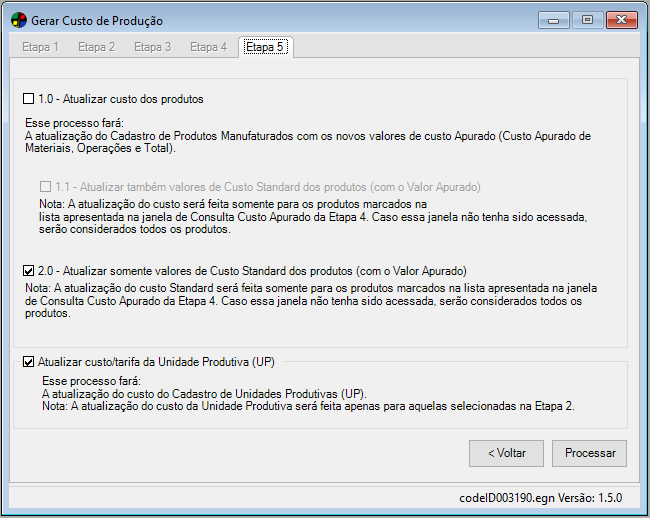
As seguintes opções de filtros serão disponibilizadas:
Atualizar custo dos produtos
Esse processo fará: A atualização do Cadastro de Produtos Manufaturados com os novos valores de custo Apurado (Custo apurado de materiais,operações e total).
Atualizar também valores de Custo Standard dos produtos (com o Valor Apurado)
Selecionando ![]() esta opção serão atualizados os valores de custo standard dos produtos, quando tiverem com o valor apurado. Serão atualizados os custos apurados no cadastro dos produtos selecionados anteriormente na consulta.
esta opção serão atualizados os valores de custo standard dos produtos, quando tiverem com o valor apurado. Serão atualizados os custos apurados no cadastro dos produtos selecionados anteriormente na consulta.
A atualização do custo será feita somente para os produtos marcados na lista apresentada na janela de consulta custo apurado da Etapa 4. Caso essa janela não tenha sido acessada, serão considerados todos os produtos.
![]() Esta opção por padrão será exibida desmarcada, quando a empresa utilizar a Contabilidade de Custos mas, poderá ser marcada mediante permissão no item de segurança: 5117 – Permissão para alterar a opção de atualizar o custo dos produtos.
Esta opção por padrão será exibida desmarcada, quando a empresa utilizar a Contabilidade de Custos mas, poderá ser marcada mediante permissão no item de segurança: 5117 – Permissão para alterar a opção de atualizar o custo dos produtos.
Atualizar custo/tarifa da Unidade Produtiva (UP)
Esse processo fará: A atualização do Cadastro de Produtos Manufaturados com os novos valores de custo Apurado (Custo apurado de materiais, operações e total).
Esse processo fará: A atualização do custo do cadastro de Unidades Produtivas (UP). Essa atualização será feita apenas para aquelas selecionadas na Etapa 2.
![]() Esta opção por padrão será exibida marcada mas, poderá ser alterada mediante permissão no item de segurança: 5118 – Permissão para alterar a opção de atualizar o custo/tarifa da UP.
Esta opção por padrão será exibida marcada mas, poderá ser alterada mediante permissão no item de segurança: 5118 – Permissão para alterar a opção de atualizar o custo/tarifa da UP.
![]() Nesta etapa os valores de: Custo de Materiais (CM), Custo Direto de Operações (CD), Custo Indireto de Fabricação/Operações (CIF) e Custo de Subcontratadas/Terceiros (CSub) serão atualizados no cadastro do produto de acordo com regra do codeid003190.egn calculado na etapa 3.
Nesta etapa os valores de: Custo de Materiais (CM), Custo Direto de Operações (CD), Custo Indireto de Fabricação/Operações (CIF) e Custo de Subcontratadas/Terceiros (CSub) serão atualizados no cadastro do produto de acordo com regra do codeid003190.egn calculado na etapa 3.
Clique no botão Processar. O processo será iniciado, no final do mesmo a seguinte mensagem será exibida: “Processamento da Etapa 5 concluído com sucesso”.
Clique no botão OK e a ferramenta será fechada.
- Se um centro de custo estiver configurado em mais de uma UP, o processo é cancelado e será solicitado que o cadastro seja ajustado.
- Quando um centro de custo estiver sem UP configurada, o processo ocorrerá normalmente com o processamento para o valor de Custo Direto.
Exemplo de Cálculo da tarifa da UP
Uma vez que todos os cadastros foram realizados, para fazer o cálculo da tarifa da UP, o primeiro passo é acessar a janela de referências de cálculo de custo e realizar a apuração de custos da referência.

Após realizar a apuração dos custos, é possível verificar como ficou o custo de cada centro de custo através da consulta de custo apurado.
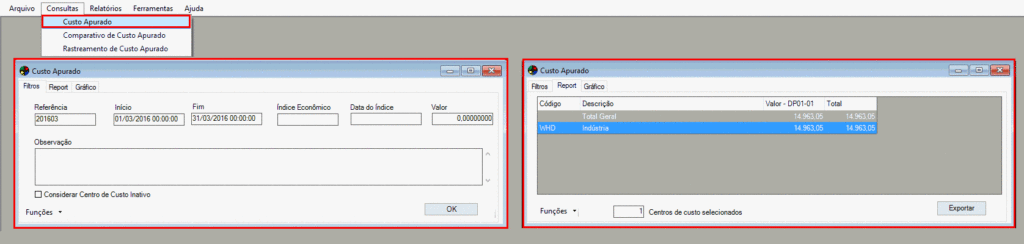
Nesse momento já é possível realizar a geração do custo de produção através da ferramenta Gerar custo de produção.
![]() Para o correto funcionamento da ferramenta de geração do custo de produção é utilizado o codeID003190.egn, de forma que, caso haja necessidade de personalização de processos no momento de gerar os custos, essa possa ser feita no mesmo..
Para o correto funcionamento da ferramenta de geração do custo de produção é utilizado o codeID003190.egn, de forma que, caso haja necessidade de personalização de processos no momento de gerar os custos, essa possa ser feita no mesmo..
Para a geração do custo da unidade produtiva, é importante o processamento da 2ª etapa da ferramenta de geração dos custos, onde fará a apuração dos custos de cada centro de custo, na unidade do custo que foi informada na UP, com base nas seguintes informações:
- Referência de custo selecionada
- Referência 201603 | De 01/03/2016 à 31/03/2016.
- Turno da unidade produtiva e o calendário de feriados.
- De acordo com o turno cadastrado na unidade produtiva, naquele centro de trabalho, trabalha-se de segunda à sexta, 08 horas por dia.No exemplo que estamos utilizando, dentro da referência selecionada, hão 4 segundas-feiras, 5 terças-feiras, 5 quartas-feiras, 5 quintas-feiras e 4 sextas-feiras, resultando em 23 dias de trabalho.De acordo com o calendário de feriado, há um feriado numa sexta-feira, com isso, resultam em 22 dias de trabalho.
- Custo apurado no período
- O custo apurado no período é a soma das bases de custos (Depreciação, pessoal, contas à pagar e estoque), no exemplo é R$ 14.963,05.
- Índice de aproveitamento do centro de trabalho
- O índice do centro de trabalho irá influenciar da seguinte maneira. O índice será divido por 100 e depois irá dividir no valor final do custo da UP.
Ao realizar o processamento da etapa 2 e depois consultar, é possível verificar o valor de custo da UP no botão consultar, custo esse que deverá ficar da seguinte maneira:
Custo apurado centro de custo: R$ 14.963,05
Dias trabalhados dentro da referência: 22 dias
Unidade de custo da unidade produtiva: hr (hora)
Horas trabalhadas dentro da referência: 22 dias * 8 horas = 176 horas
Índice do centro de trabalho: 100%
Custo da UP: ( Custo apurado do centro de custo / tempo trabalhado dentro da referência ) / ( Índice de aproveitamento do centro de trabalho / 100 )
Custo por hora da UP: (R$ 14.963,05 / 176 horas ) / ( 100 / 100 ) = R$ 85,01732940 / hora

Nesse momento deve-se marcar o custo apurado desse centro de custo para que na etapa 5 ele seja atribuído na unidade produtiva. Para o cálculo da tarifa da UP, não é necessário realizar o processamento da etapas 3 e nem a consulta da etapa 4.
Na etapa 5 deve-se desmarcar a opção para Atualizar o custo dos produtos, e marcar a opção para Atualizar custo/tarifa da UP. Após finalizar o processamento do botão processar, já será possível verificar no cadastro do centro de trabalho o valor que foi atribuído.

